Hoe kunnen we je helpen?
Montagehandleiding FRITZ!Box 7530 DSL
Je hebt je nieuwe modem! Voor je het internet kan gebruiken, moeten we eerst het één en ander aansluiten. Hoe je dat precies doet leggen we je uit in deze handleiding.
Voor je begint
Een ISRA-punt ziet er vaak uit als één van de onderstaande afbeeldingen en vindt je vaak in de meterkast, de hal, of (in oude woningen) aan de binnenkant van de voorgevel.
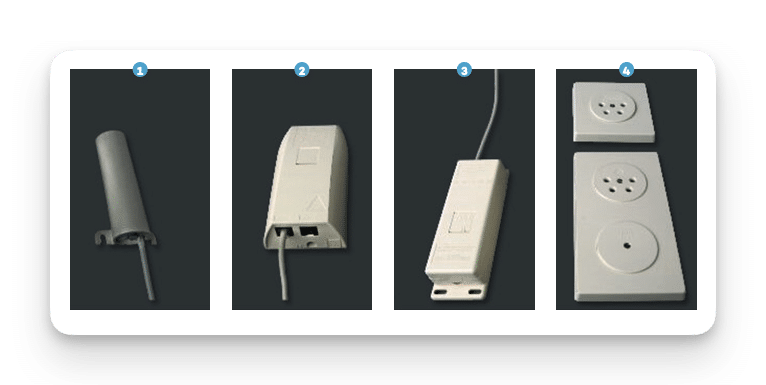
FRITZ!Box aansluiten
Pak hierna de dunne, grijze DSL-kabel en doe deze in de DSL-poort van het modem. De andere kant van de kabel sluit je aan bij het ISRA-punt.
Wanneer je een vaste telefoon hebt die bekabeld verbonden is, doe je deze stekker in de FON-poort van het modem.
Computer koppelen
In het geval dat je je apparaat met de wifi verbindt ga je naar de wifi-instellingen. Kies hier het netwerk met de naam die onderop het modem staat bij “WLAN Network (SSID)” (A). Wanneer er gevraagd wordt om een sleutel of wachtwoord kan je de 20 cijferige code achter “WLAN Network Key” invoeren (B).
Hieronder staat een voorbeeld van hoe de achterkant van jouw modem eruit ziet. LET OP: dit is een voorbeeld. Je kan dit dus NIET overnemen om in te loggen op jouw FRITZ!Box.
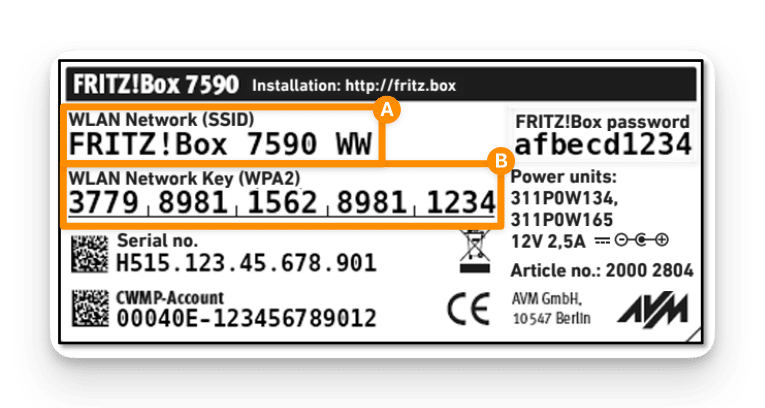
Inloggen in de FRITZ!Box
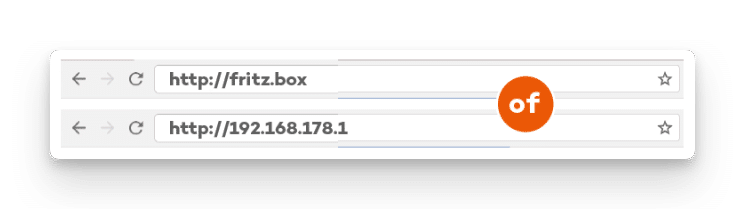
Je komt nu op een pagina waar je een taal kan kiezen. Kies hier voor Nederlands en klik op “OK”.
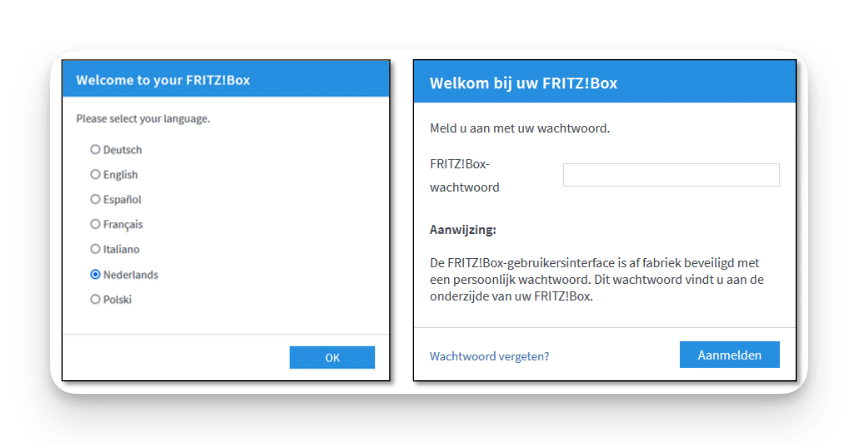
Hierna kom je op de inlogpagina. Log hier in met het FRITZ!Box password. Deze vind je ook op de achterkant van je modem, onder het kopje “FRITZ!Box password”. Klik hierna op “Aanmelden”
Hieronder staat een voorbeeld van hoe een FRITZ!Box password eruit ziet. LET OP: dit is een voorbeeld. Je kan dit dus NIET overnemen om in te loggen op jouw FRITZ!Box.
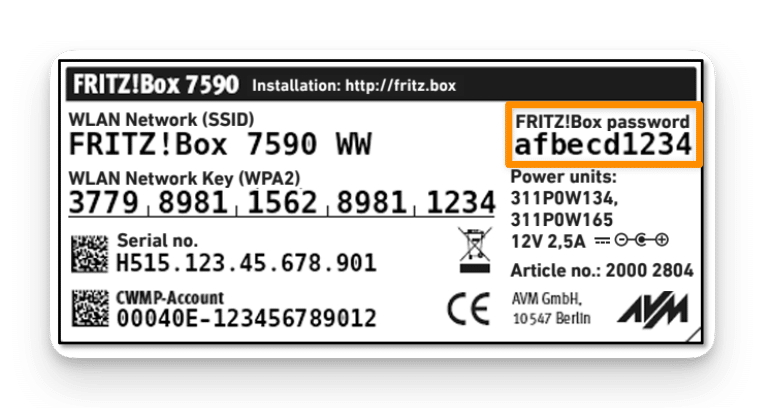
Landkeuze
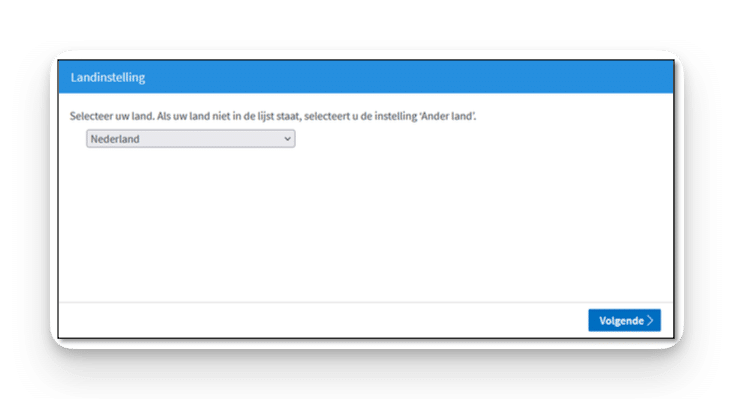
LET OP! Het is hier van belang dat je bij land “Nederland” kiest. Doe je dit niet, dan kan je de FRITZ!Box niet goed instellen.
De FRITZ!Box wordt nu opnieuw gestart. Dit duurt ongeveer twee minuten.
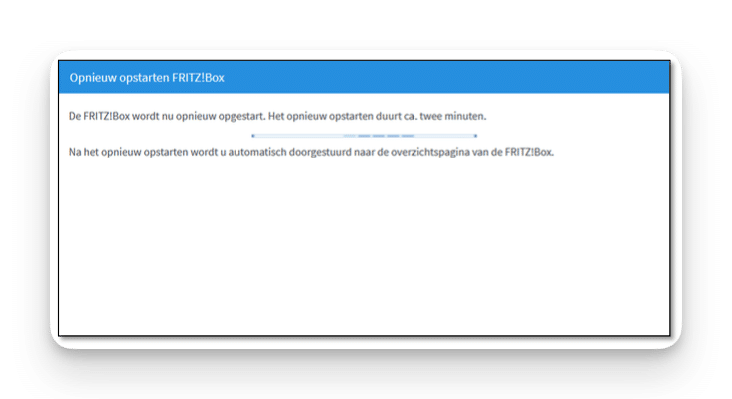
Wizard beginnen
Na het inloggen krijg je een scherm te zien met een wizard die je verder begeleidt met de installatie.
Klik op “Volgende” om door te gaan.
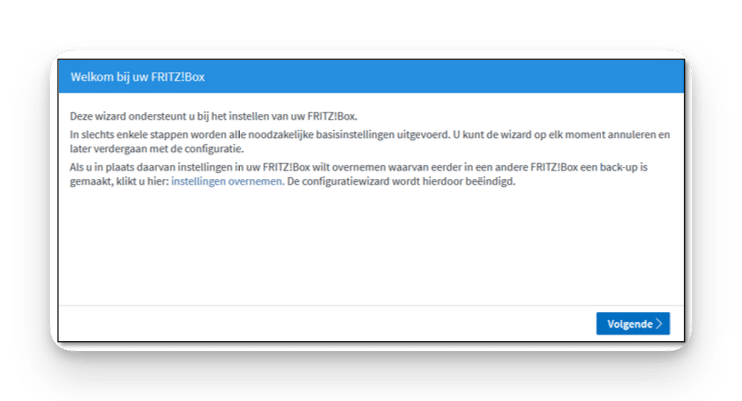
Op het volgende scherm kan je de internettoegang instellen. Kies bij “Internetaanbieder” voor Kliksafe. Hierna kies je voor “Kliksafe DSL” en klik je op “Volgende”.
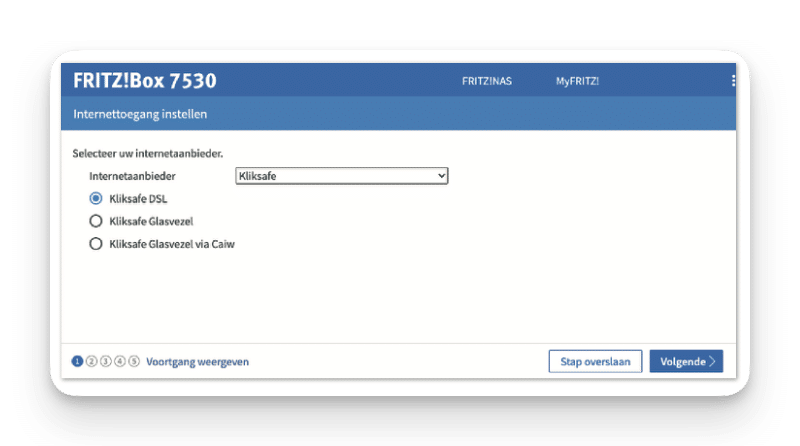
Internetverbinding controleren
Aansluitend krijg je een samenvatting te zien van de instellingen en of de controle van de internetverbinding is geslaagd (groene balk), of niet geslaagd (rode balk). In het geval dat de controle niet is geslaagd, neem dan contact met ons op.
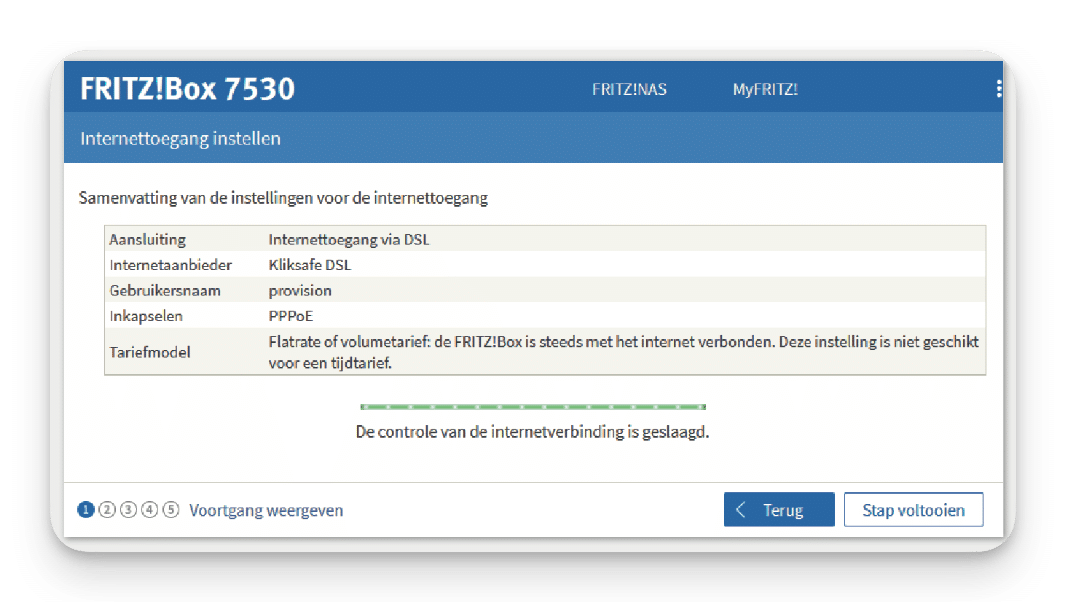
Telefonie
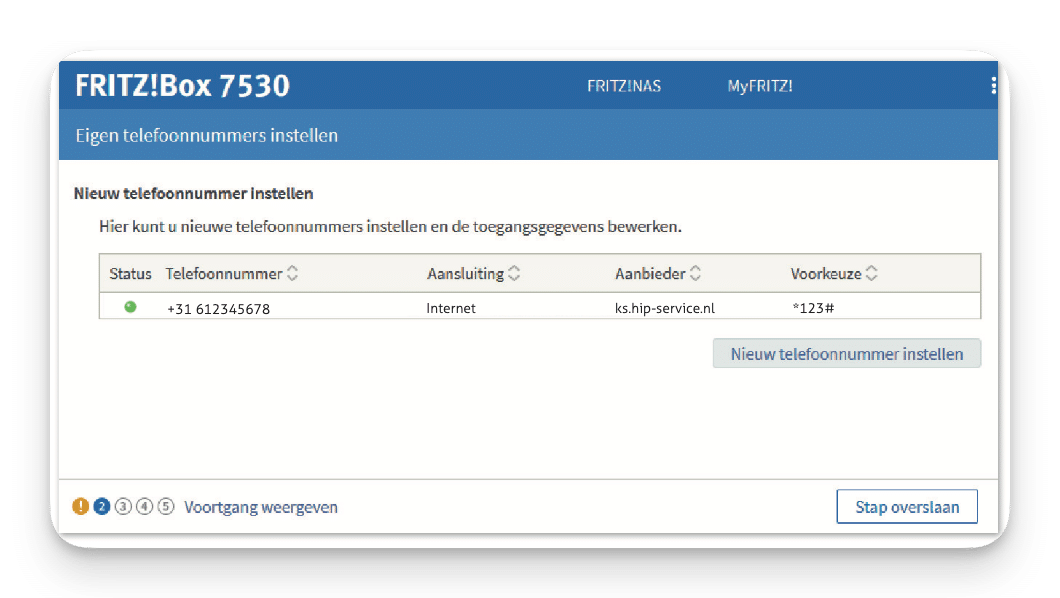
Wifi instellingen
Uiteraard kan je ook de standaardinstellingen aanhouden die overeenkomen met de gegevens onderop de FRITZ!Box.
Klik aansluitend op “Stap voltooien”.
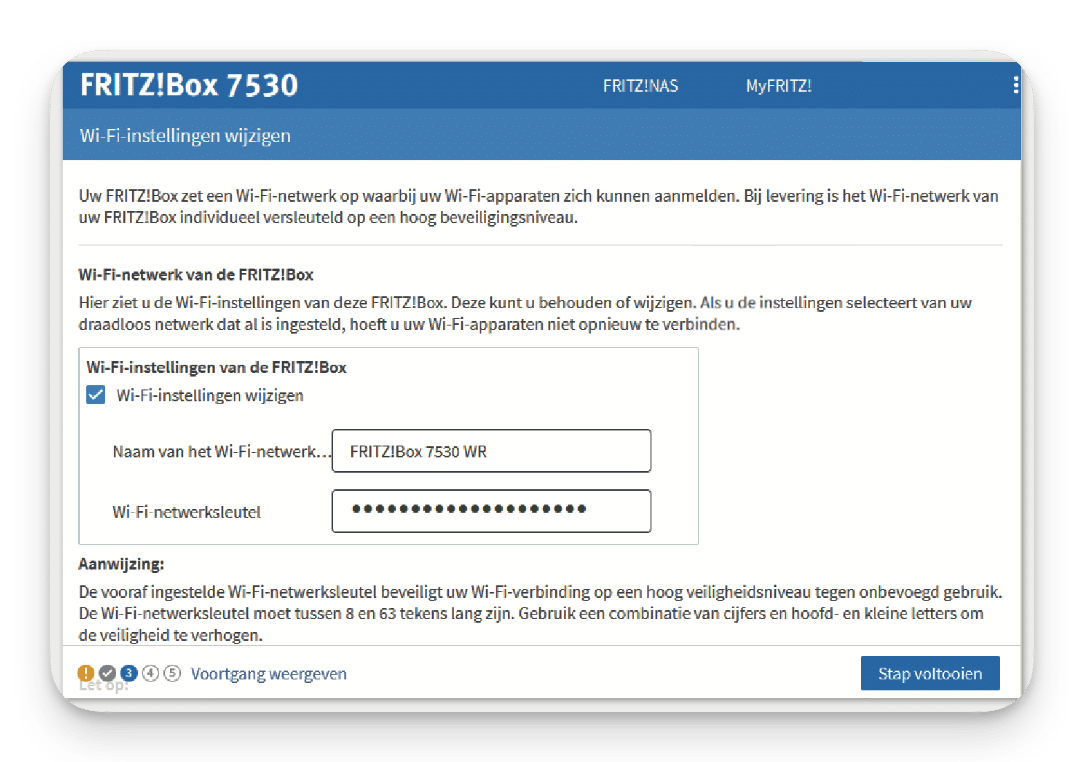
FRITZ!Box nieuwsbrief
Als je je niet wilt aanmelden voor de nieuwsbrief, klik je gelijk op “Stap voltooien”.
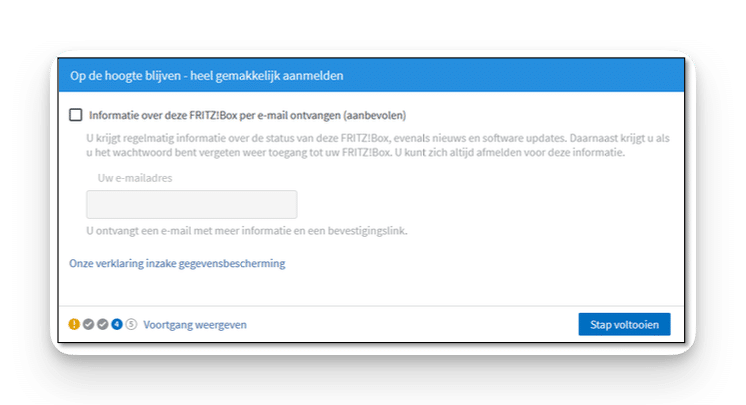
Veel internetplezier!
Heb je nog vragen of werkt je verbinding niet zoals gewenst? Laat het ons dan weten.
Antwoord op je vraag niet gevonden?
Bellen met de klantenservice
Wij zijn op werkdagen van 9:00-20:00 uur, en op zaterdag van 9.00-12.00 uur telefonisch bereikbaar op:
Snel antwoord via de chat
Wij zijn op werkdagen van 9:00-20:00 uur, en op zaterdag van 9.00-12.00 uur bereikbaar via de chat
Klik rechtsonder op ‘Chat’.